Digikam/BleachBypassEffect/uk: Difference between revisions
Created page with "Category:Графіка/uk Category:Фотографія/uk Category:Підручники/uk" |
Created page with "За допомогою інструментів '''digiKam''' ви можете імітувати на зображенні ефекти, зокрема ефекти виц..." |
||
| Line 4: | Line 4: | ||
Створено на основі допису у блозі Дмітрія Попова (Dmitri Popov), 2 квітня 2013 року | Створено на основі допису у блозі Дмітрія Попова (Dmitri Popov), 2 квітня 2013 року | ||
За допомогою інструментів '''digiKam''' ви можете імітувати на зображенні ефекти, зокрема ефекти вицвітання. Суть цього ефекту полягає в усуванні насиченості на зображенні з високою контрастністю. Додавання ефекту вицвітання у '''digiKam''' виконується у два простих кроки. Відкрийте відповідну фотографію для редагування і виберіть у меню пункт <menuchoice>Колір -> Відтінок/Насиченість/Освітленість</menuchoice>. Вкажіть бажане значення насиченості, десь у проміжку між -35 і -59, потім натисніть кнопку <menuchoice>Гаразд</menuchoice>, щоб знизити насиченість кольорів на зображенні. | |||
[[Image:Digikam-bleachbypasseffect.png||center||thumb||500px]] | [[Image:Digikam-bleachbypasseffect.png||center||thumb||500px]] | ||
Revision as of 18:09, 12 April 2013
Створення ефекту вицвітання у digiKam
Створено на основі допису у блозі Дмітрія Попова (Dmitri Popov), 2 квітня 2013 року
За допомогою інструментів digiKam ви можете імітувати на зображенні ефекти, зокрема ефекти вицвітання. Суть цього ефекту полягає в усуванні насиченості на зображенні з високою контрастністю. Додавання ефекту вицвітання у digiKam виконується у два простих кроки. Відкрийте відповідну фотографію для редагування і виберіть у меню пункт . Вкажіть бажане значення насиченості, десь у проміжку між -35 і -59, потім натисніть кнопку , щоб знизити насиченість кольорів на зображенні.
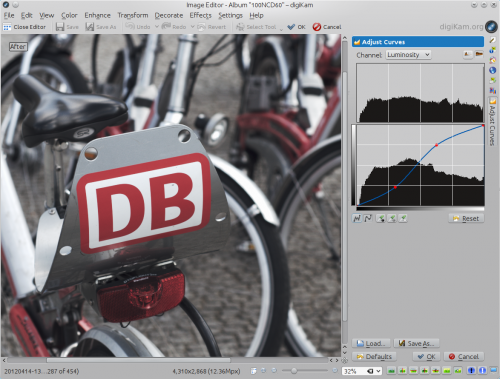
Choose then , select from the Channel drop-down list, and adjust the curve so it’s shaped as S. Feel free to experiment with the steepness of the curve to achieve the best result. As a starting point, you can download a ready-made S curve and import it into digiKam using the button.
